液晶ペンタブレットHUION Kamvas Pro13について、Adobe Flashとの相性がイマイチな記事ばかり書いているので、あまり良い印象を持たれて無いかもしれませんが、デバイスそのものはなかなか優秀なんですよ。
とくに色。
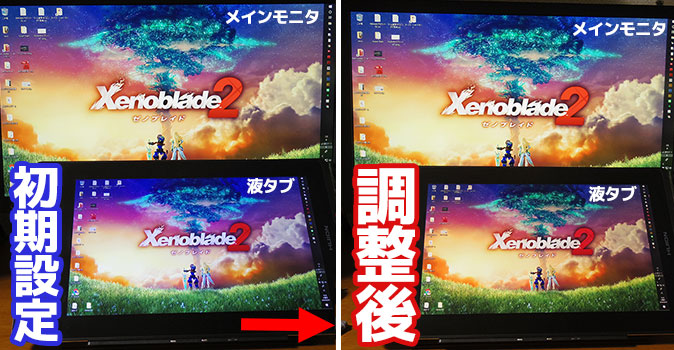
調整を頑張れば、メイン液晶モニタに近い色合いに寄せることも可能なのはとても気に入ってます。
先代タブレットPCは、どう頑張ってもメインモニタからかけ離れた薄味な色合いだったので、色はまったくアテになりませんでした。
そのメインモニタの設定は、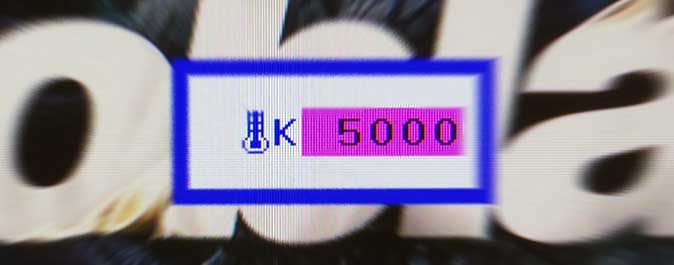
色温度 5000K。
印刷用のデータを作る仕事もしているので、一般的なモニタ(6500K)よりも黄色味あふれる調整にしています。(とはいっても、正確なキャリブレーションは出来ていないヒヨッコですが…)
一方、Kamvas Pro13で色温度の設定は、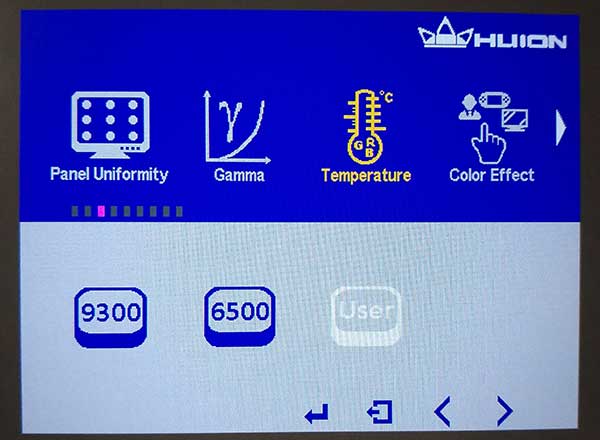
プリセットが 9300K と 6500K の2種類のみ。
(初期設定の9300Kは青すぎる!)
それ以外に設定したければ User 項目からRGB各値を手動調整することになります。
何も出来ないよりは全然良いですが、5000Kもプリセットに欲しかったなぁ。
設定メニューから手動で調整した値を記録したいと思いますが、その前にメニューについて補足を。
メニュー画面の操作方法
付属の説明書にも書いてありますが、Kamvas Pro13の色調整関連メニュー画面(OSD)の出し方・操作方法はけっこう独特なので、カンタンにまとめておきました。

一番下のボタンを長押し(2秒ほど)でメニューが出て来ます。(と同時に、そのボタンに白い記号ランプが灯ります)
右移動・左移動・決定・キャンセルは上の図のとおり。メニュー画面は10秒ほどでOFFになりますが、決定ボタンを押せば出て来ます。
一番下のボタンの記号が点灯している間はメニューモードで、ショートカットキーは使えません。もう一度一番下のボタン長押しで記号を消灯させれば、ショートカットキーが使える通常モードに戻ります。
疑似5000Kの設定
まず、私の使っているモニタ(EIZO EV2334)の 色温度5000Kに合わせるので、これが世界標準の正確な5000Kというわけでは無いことを予めご了承ください。
さらに、ブルーライトカットの液晶保護フィルムを貼っているので、フィルムによりほんの少し黄味が増しているはずです。
あくまでも私の液タブが初期化されてしまった場合の備忘録ということで。
Color
└Temperature
└User
├R─ 116
├G─ 99
└B─ 72
Color
└Color Effect
└User
├R─ SAT─ 50(初期値)
├Y─ SAT─ 55/ HUE─ 47
├G─ SAT─ 45
├C─ SAT─ 50(初期値)
├B─ SAT─ 50(初期値)
└M─ SAT─ 45
Color
└SAT─ 43
Picture
├ Backlight─ 47
├ Brightness ─ 45
├ Contrast─ 40
└ Sharpness─ 1
Color Effect項目でRGBに混じってCMYの調整が出来るのには驚きました。
Kamvas Pro13はデフォルトだと色がキツく見える傾向にあるので、全体的に彩度(SAT)をやや落とす調整をしていますが、まだ特定の色域(赤系統)が強めに出る傾向があります。頑張ればまだまだ追い込めるかもしれません。
もちろん、カンペキに合わせることは困難なので、あくまでも当たらずしも遠からずな調整です。
気がついた時に随時いじっているので、ここに書いた数値から若干ズレることもあります。
おまけ
調整後の液タブとメインモニタ比較。
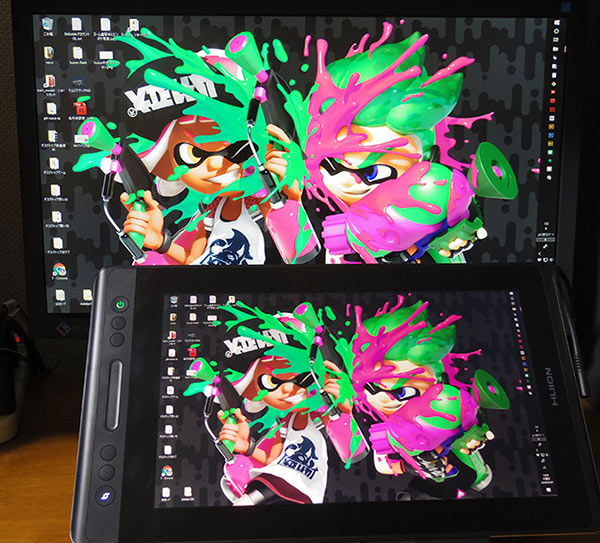
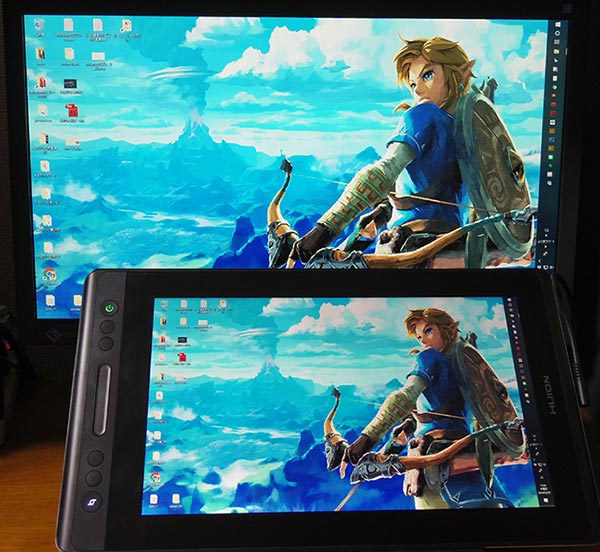
まだ差異が見られる色もありますが(液晶角度による写真写りの差異も含めて)、メーカーも国籍も違う2台の液晶モニタがこれだけ近い色で表示できるのは気持ち良いです。



コメント